Videozapisi su sastavni dio mnogih platformi društvenih medija. Dijeljenje sadržaja ove vrste može vam pomoći da povećate svoj doseg, a pronaći ćete i mnoštvo alata za uređivanje koji će vam pomoći. Adobe ima Premiere Pro ako želite snimati videozapise na računalu, ali koja je alternativa za mobilne uređaje?
Ako želite uređivati videozapise na pametnom telefonu ili tabletu, možete koristiti Premiere Rush. A ako vas zanima što možete učiniti s njim, nastavite čitati. Također ćemo otkriti trebate li platiti aplikaciju.
MAKEUSEOF VIDEO DANA
Što je Adobe Premiere Rush?

Adobe Premiere Rush zapravo je ublažena verzija Premiere Pro. Možete upotrijebiti alat za uređivanje videozapisa sa svog pametnog telefona i sastavljanje završnih detalja na vašem projektu.
xbox one kontroler se neće uključiti
Premiere Rush možete koristiti za nekoliko vrsta video projekata. Stvaranje kolutova s Premiere Pro , na primjer, daje vam veću fleksibilnost od korištenja aplikacije Instagram, a isto vrijedi i za Premiere Rush. Ako uređujete videozapise izravno s mobilnog uređaja, uvoz je jednostavan.
Drugi razlozi zbog kojih biste mogli koristiti Premiere Rush:
- Instagram priče
- TikTok videa
- YouTube Shorts
Premiere Rush možete preuzeti na iOS i Android uređajima, a dostupan je i na nekim računalima.
Preuzimanje datoteka: Adobe Premiere Rush za iOS | Android (Dostupne su besplatne kupnje putem aplikacije)
Koliko košta Adobe Premiere Rush?
Aplikaciju možete besplatno preuzeti ako želite koristiti Premiere Rush. Također možete koristiti sve bez potrebe kupiti Adobe Creative Cloud plan .
Prije nego što počnete koristiti Premiere Rush, morat ćete izraditi besplatni Adobe račun. Također se možete prijaviti putem Googlea na početnoj stranici aplikacije.
Što možete učiniti s Adobe Premiere Rushom?
Dakle, sada biste trebali imati dobru ideju o tome što je Adobe Premiere Rush. Pogledajmo konkretne stvari koje možete učiniti s aplikacijom. Otkrit ćete neke od najvažnijih značajki u pododjeljcima u nastavku.
1. Spojite više isječaka
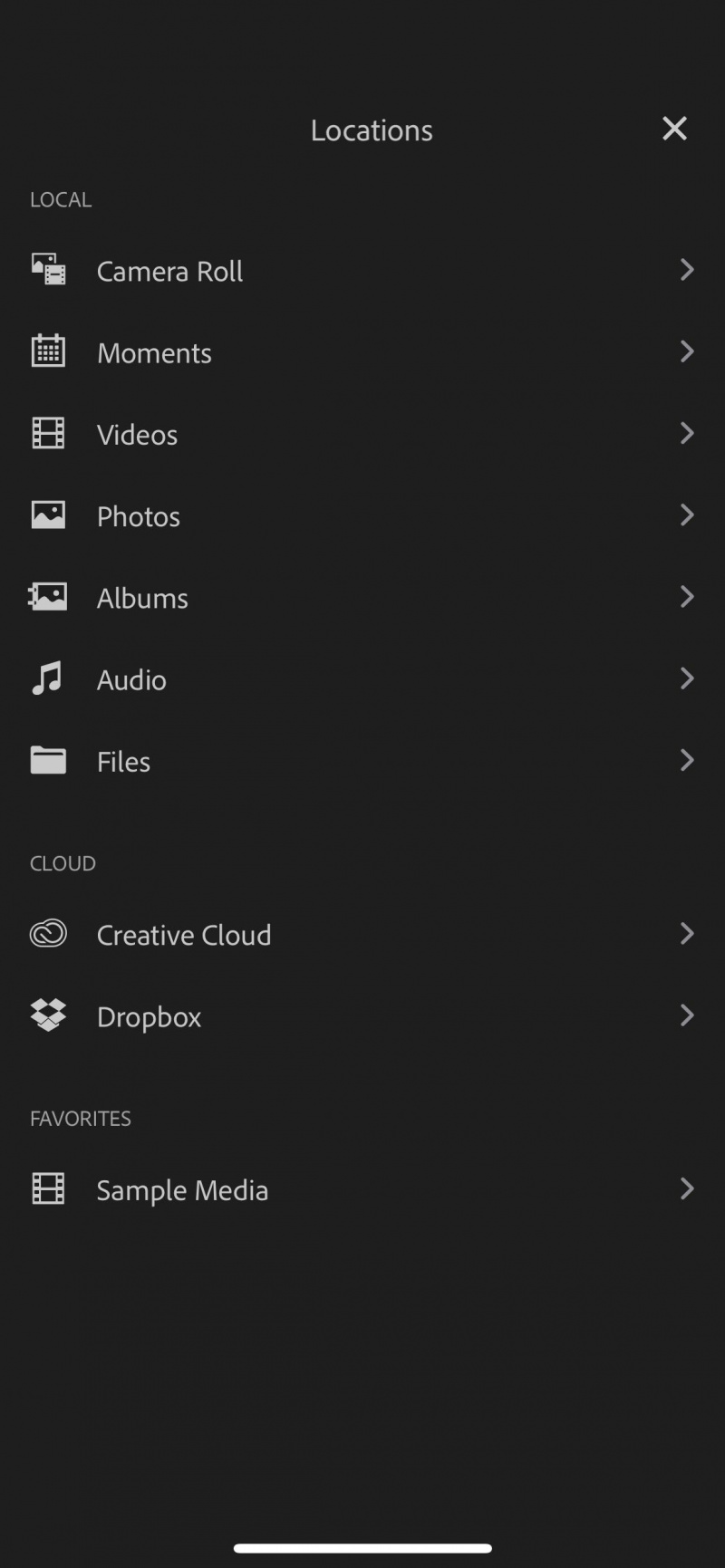
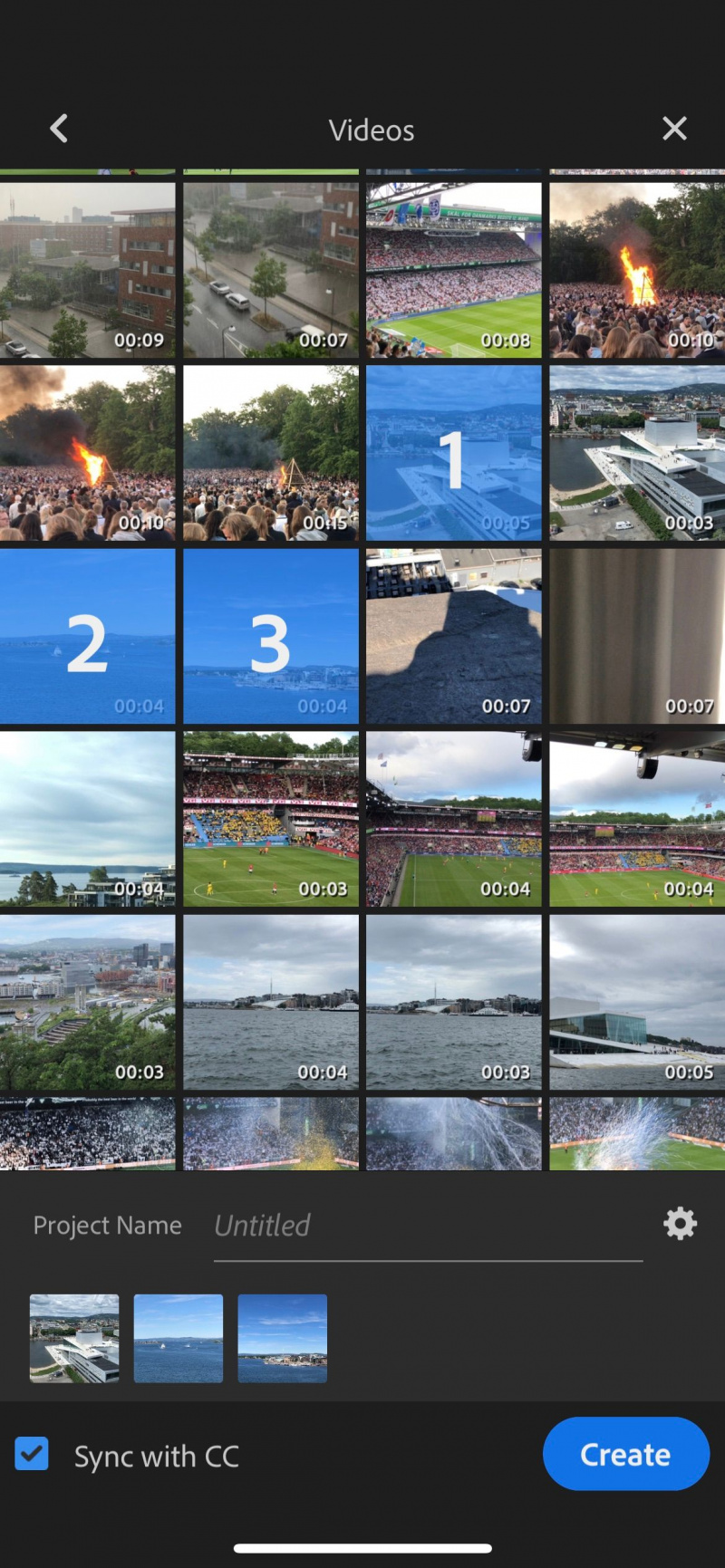
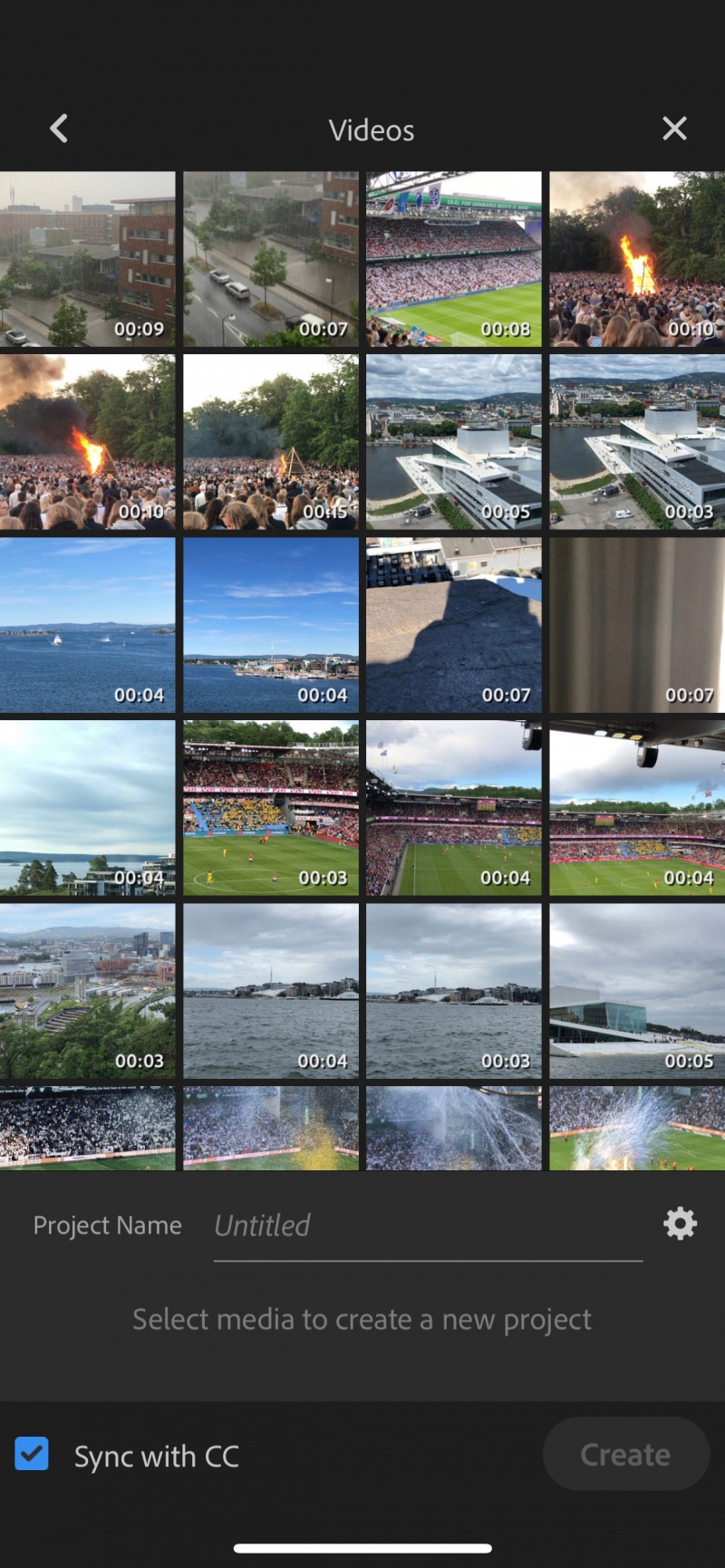
Kada koristite Adobe Premiere Rush, uređivanje video projekta s više isječaka jednostavno je. Možete uvesti sadržaj izravno s fotoaparata na svom pametnom telefonu prije nego što povučete i reorganizirate svoje isječke kako god želite.
Također možete koristiti Premiere Rush da promijenite veličinu svog videozapisa gdje god ga kasnije želite podijeliti. Iako ga mnogi ljudi koriste za portretne snimke, uređivanje pejzažno orijentiranih videozapisa također je jednostavno.
Za uvoz videoisječaka u Premiere Rush idite na + gumb i odaberite Video zapisi . Odaberite isječke koje želite dodati svom projektu prije nego što udarite u plavo Stvoriti dugme.
2. Dodajte unaprijed postavljene postavke svojim videozapisima
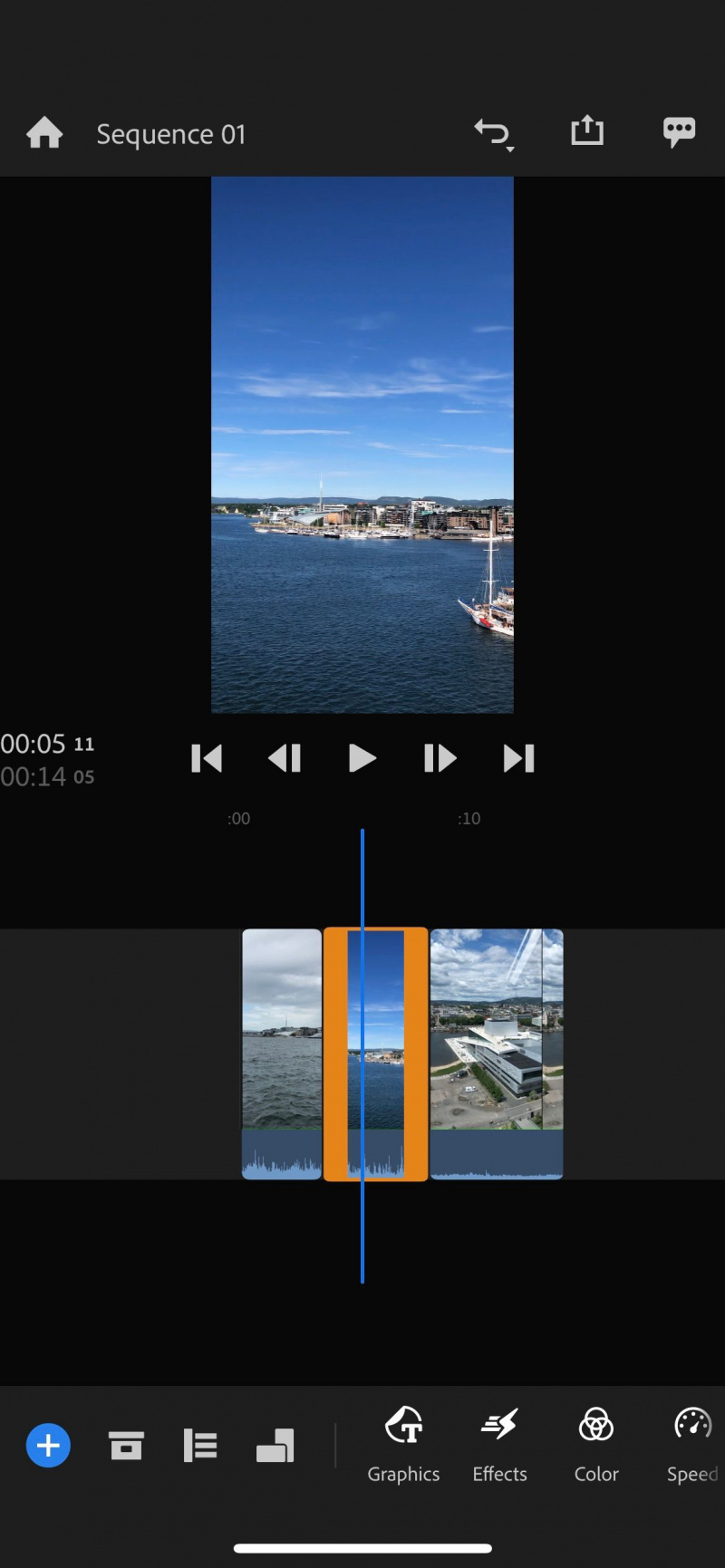
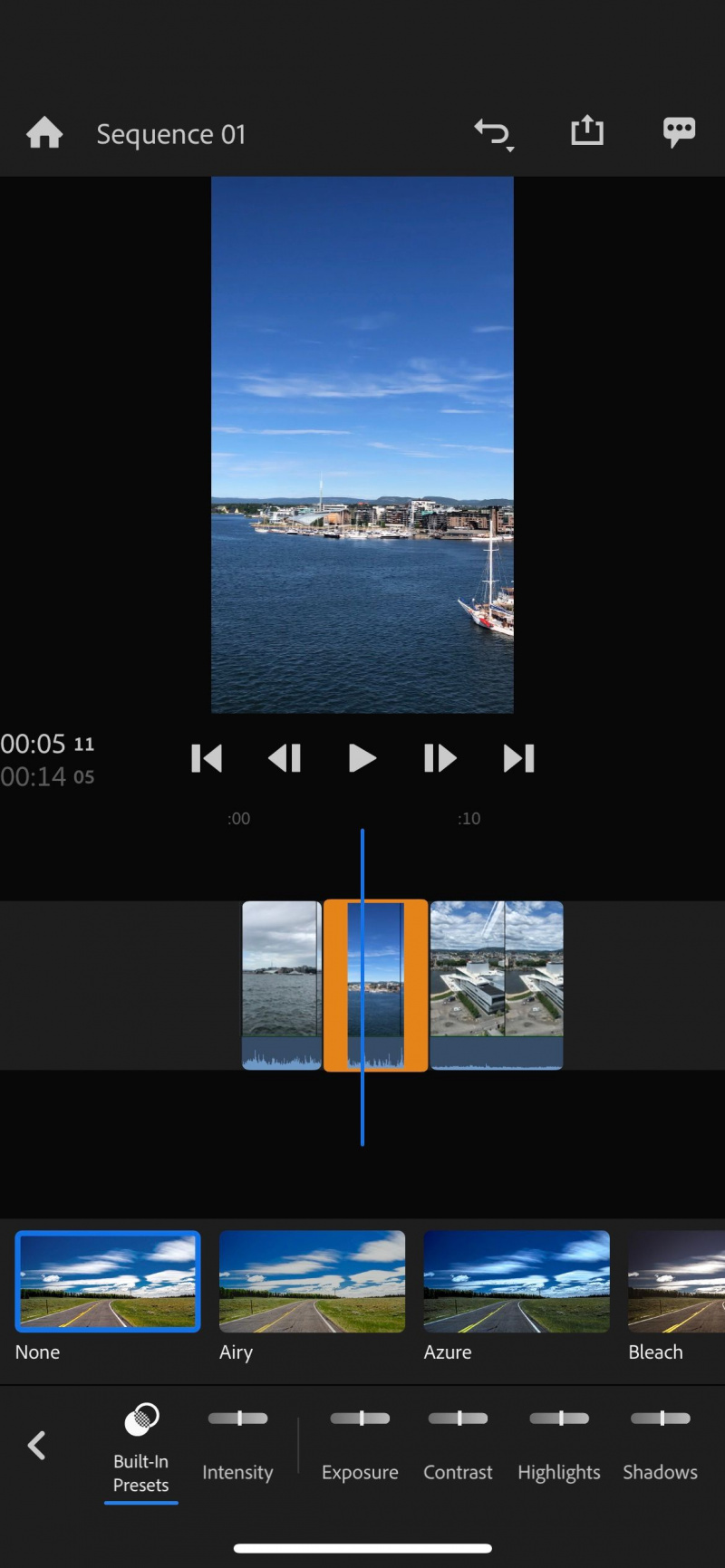
Organiziranje vaših video zapisa samo je jedan dio priče. Ako svoj projekt dijelite na mreži s drugima, vjerojatno ćete htjeti osigurati da ima vaš prepoznatljiv izgled. Srećom, Premiere Rush olakšava uređivanje vaših videozapisa brzim dodavanjem unaprijed postavljenih postavki.
koje je najbolje mjesto za preuzimanje besplatne glazbe?
Na Premiere Rushu pronaći ćete nekoliko unaprijed postavljenih postavki, uključujući one do neka vaši videozapisi izgledaju više filmski . Također možete koristiti unaprijed postavljene postavke koje povećavaju kontrast, dodaju sjene i još mnogo toga.
Da biste videoisječku u Premiere Rushu dodali unaprijed postavljenu postavku, odaberite snimku koju želite urediti. Ići Boja > Ugrađene unaprijed postavljene postavke i listajte dok ne pronađete idealnu opciju.
3. Audio uređivanje
Poboljšanje zvuka u vašim videozapisima je ključni dio vašeg cjelokupnog projekta. A ako se želite poboljšati u tom pogledu, Premiere Rush je korisna početna točka. Možete promijeniti glasnoću za svaki isječak i promijeniti nekoliko drugih aspekata zvuka.
Uz Premiere Rush možete isključiti zvuk određenih dijelova svog videa. Štoviše, možete odabrati želite li da svaki isječak ima zvuk ili glazbu.
Za uređivanje zvuka na projektu Premiere Rush odaberite isječak koji želite urediti. Pri dnu se pomičite dok ne vidite Audio opcija. Ovdje ćete pronaći alate koji su vam potrebni.
4. Dodajte glazbu i zvučne efekte
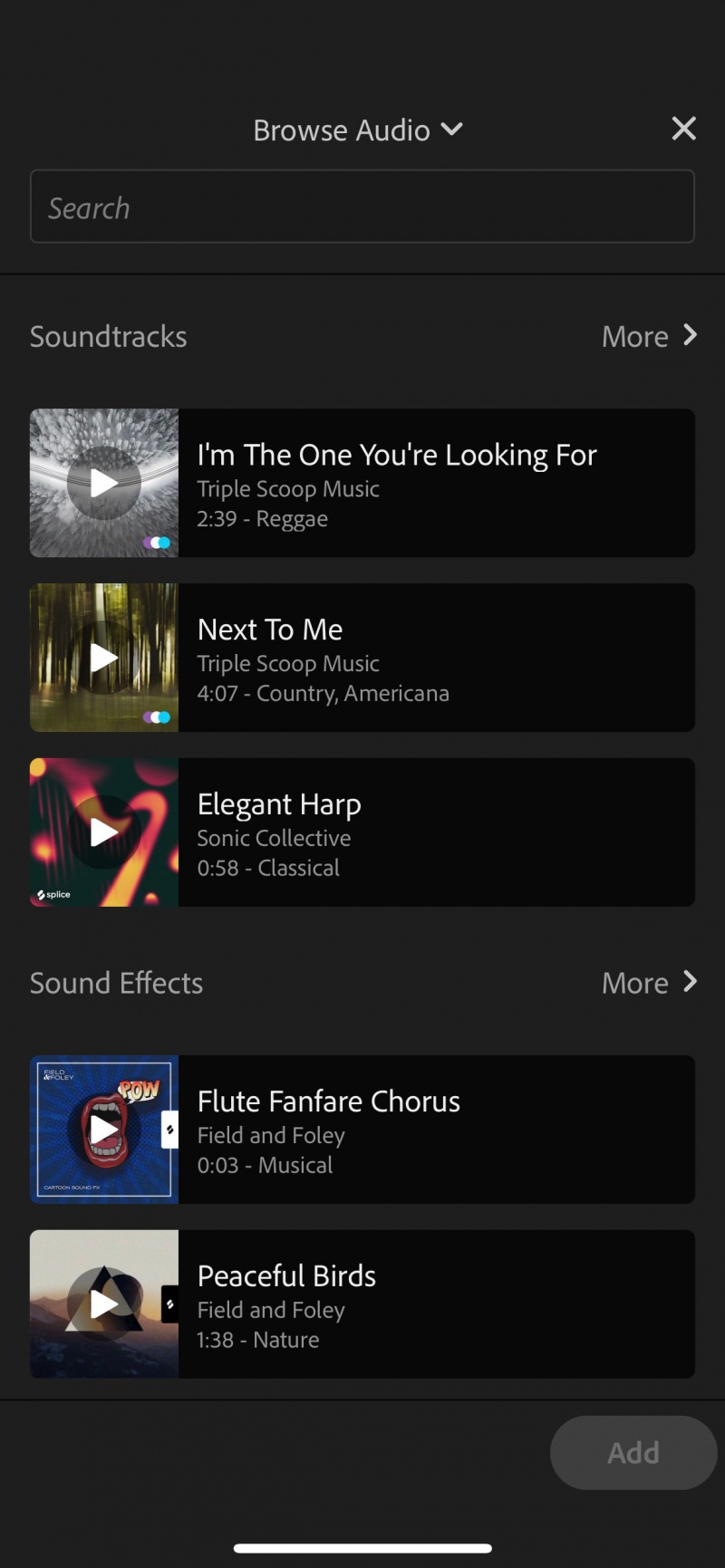
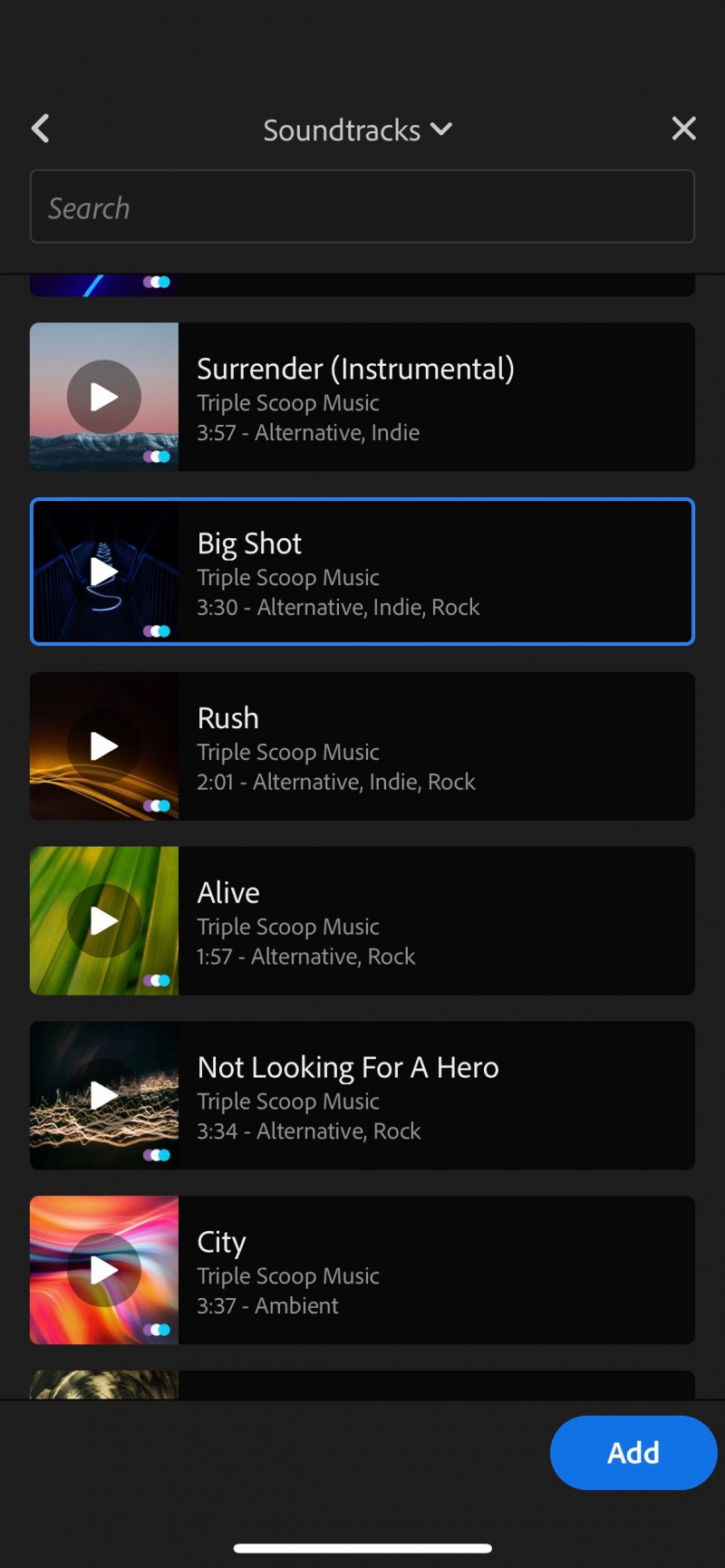
Dodavanje video i zvučnih efekata može dramatično promijeniti način na koji drugi doživljavaju vaš video projekt. Možete izazvati emocije i zadržati gledatelje angažiranima. A kada koristite Premiere Rush, imate izbor opcija u tom pogledu.
U aplikaciji Premiere Rush možete dodati melodije iz Adobe biblioteke. Pronaći ćete razne žanrove, poput country glazbe i alternative. Povrh toga, možete birati između više zvučnih efekata—kao što su zujanje pčela i predenje mačaka.
kako pronaći web stranice na tamnom webu
Kada koristite Premiere Rush, također možete odabrati više petlji.
Da biste pronašli sve gore navedene učinke, idite na Audio > pretraživati . Iz padajućeg izbornika na vrhu sljedećeg prozora možete birati između Zvučni zapisi , Zvučni efekti , i Petlje . Nakon što pronađete nešto što želite uključiti u svoj sadržaj, odaberite to i pritisnite plavo Dodati dugme.
5. Ručno uredite boje svoje snimke

Unaprijed postavljene postavke korisna su polazna točka za kreativne projekte. Međutim, nećete uvijek pronaći onaj idealan za svoje isječke. U nekim ćete slučajevima možda htjeti ručno urediti boje u snimci — a to je jednostavno s Premiere Rushom.
Kada uređujete svoj sadržaj s Premiere Rushom, pronaći ćete nekoliko opcija. Možete prilagoditi nijansu i temperaturu, zajedno s živopisnošću i zasićenošću. Povrh toga, možete dodati izblijedjeli film i više.
Da biste uredili boje u svom videu, idite na Boja na dnu ekrana. Ako želite dodati svoje efekte svim svojim isječcima, pomaknite se do kraja, tamo ćete pronaći Primijeni na sve opcija.
Adobe Premiere Rush: Izvrstan za uređivanje videozapisa u pokretu
Čak i ako izrađujete samo video sadržaj kratke forme, i dalje ćete željeti da izgleda dobro. I dok ćete pronaći mnogo alata za uređivanje videa za svoj mobilni uređaj, Adobe Premiere Rush jedan je od najboljih.
Premiere Rush potpuno je besplatan za korištenje, ali to ne znači da nećete pronaći mnogo zgodnih značajki za korištenje. Aplikacija vam daje potpunu kontrolu nad vašim video projektima; uvoz i izvoz isječaka ne traje predugo.
Sada kada ste bolje upoznati s Premiere Rushom, zašto ne isprobate aplikaciju i vidite što možete stvoriti?
